Excel中教你轻松将多个单元格内容合并到一个单元…
2018-10-14 10:49:58来源:word联盟 阅读 ()

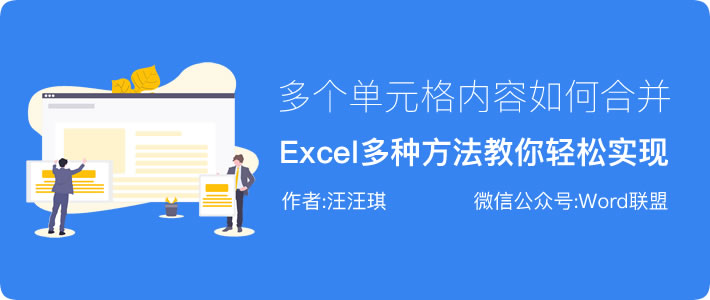
以前都是教大家如何在Excel中对单元格内容进行拆分,提取文本和数据。但针不同工作内容,也有一些不同需求。既然讲了拆分,本次,我们再来讲一下如何合并。对于多个单元格中的内容,我们应该如何将其全部合并到一个单元格中,并添加分隔。下面,就为大家提供几种合并多单元格内容方法。
连接符&合并
通过使用连接符“&”,我们可以将多个单元格之间进行串联。例如:“=单元格&单元格&单元格”。如果,我们需要在多个进行合并的单元格之间加上分隔,则可以:“=单元格&"、"&单元格&"、"&单元格”。
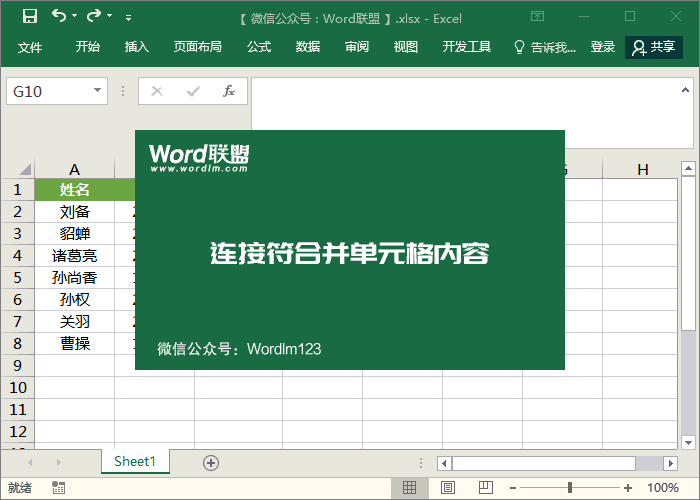
填充功能进行合并
首先,我们将需要合并的列内容复制一份出来,然后,将单元格拖宽一些,进入「开始」-「编辑」-「填充」-「两端对齐」。此时,所复制出来的内容就会合并到一个单元格中。
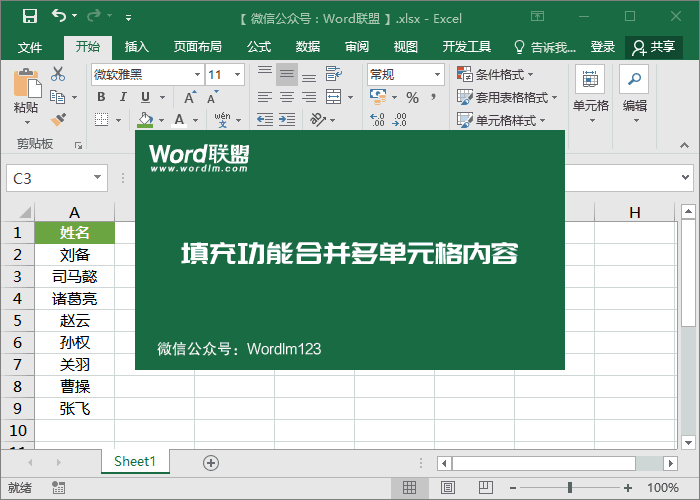
PHONETIC函数进行合并
PHONETIC函数可以对多单元格文本或字母内容进行合并,但是,对于数据就行不通。使用方法:=PHONETIC(单元格区域)
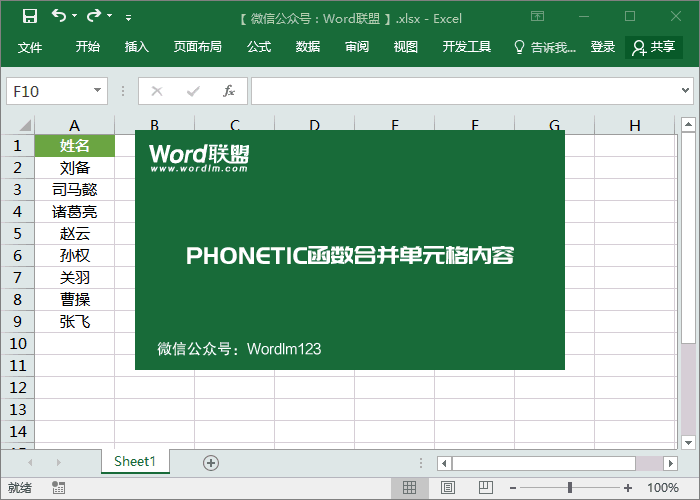
巧用编辑栏合并多单元格
很妙的一招,首先,我们在编辑栏输入“=”,然后选择区域,选择完成后,我们按下“F9”键,它的作用是,可以显示公式运算结果。所以此时编辑栏中就会显示所有单元格中的内容,我们只要将括弧中的内容全部复制出来,最后再使用替换功能,即可快速的获取所有的内容,并且都已经给我们分隔好了。如果你不需要有中间的逗号分隔,同样可以替换掉。
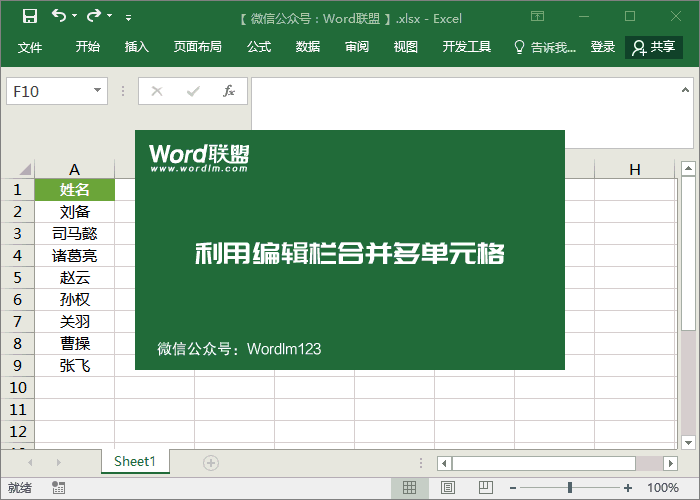
标签:
版权申明:本站文章部分自网络,如有侵权,请联系:west999com@outlook.com
特别注意:本站所有转载文章言论不代表本站观点,本站所提供的摄影照片,插画,设计作品,如需使用,请与原作者联系,版权归原作者所有
- 30+个员工工资表Excel表格模板免费下载 2020-05-03
- Excel记录单在哪里,如何用?只有老司机才知道的一项强大功能 2020-04-26
- Excel制作精美日程安排表,带动态进度条图表! 2020-04-12
- 1分钟不到就能合并100多个Excel工作表,Power Query使用教程 2020-04-08
- Excel一键完成工作任务,这几个技巧不能错过! 2020-04-05
IDC资讯: 主机资讯 注册资讯 托管资讯 vps资讯 网站建设
网站运营: 建站经验 策划盈利 搜索优化 网站推广 免费资源
网络编程: Asp.Net编程 Asp编程 Php编程 Xml编程 Access Mssql Mysql 其它
服务器技术: Web服务器 Ftp服务器 Mail服务器 Dns服务器 安全防护
软件技巧: 其它软件 Word Excel Powerpoint Ghost Vista QQ空间 QQ FlashGet 迅雷
网页制作: FrontPages Dreamweaver Javascript css photoshop fireworks Flash
